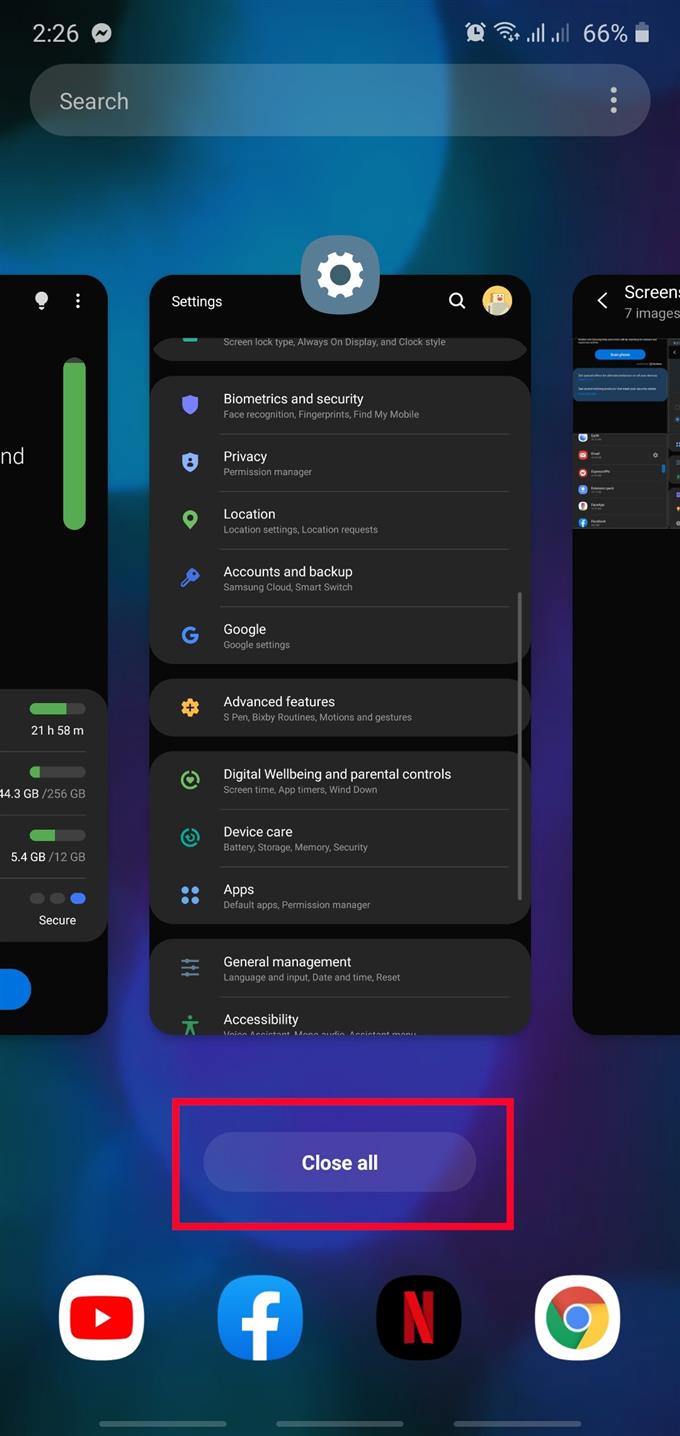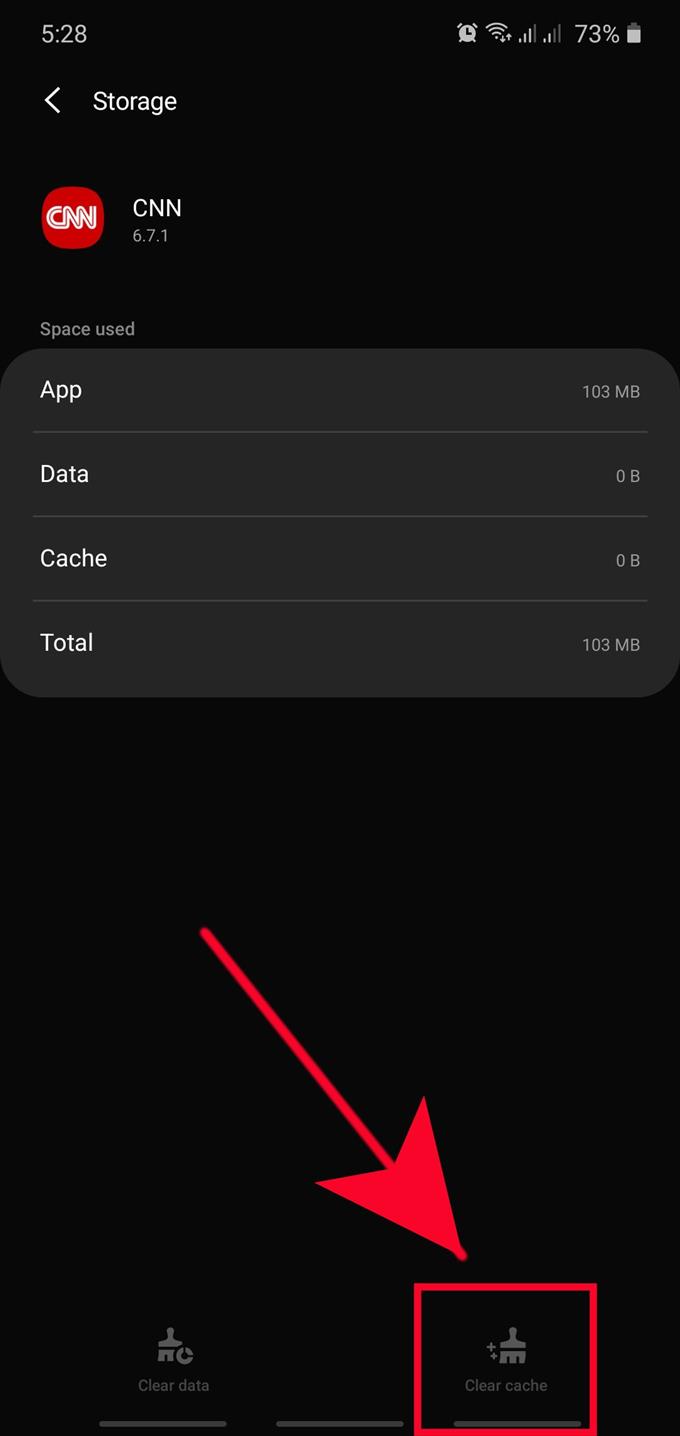Mietitkö, miksi Samsung-puhelimesi tai -tabletisi toimii hiljattain? Tämän ongelman syyt voivat vaihdella, joten sinun on noudatettava loogista vianetsintää syyllisen tunnistamiseksi.
Olemme keksineet kattavan luettelon ratkaisuista, jotka sinun on yritettävä käsitellä tähän ongelmaan.
Korjaa Samsung-laite, joka toimii hitaasti
Laitteiden hidastamiseen tai huonoon toimintaan voi olla monia tekijöitä. Haluat rajata näitä mahdollisia syitä, joten muista noudattaa tätä opasta tekemistäsi toimenpiteistä.
- Tarkista, onko sovelluksia käynnissä taustalla.
Yksi yleisimmistä syistä Samsung-laitteiden näyttävän toimivan hitaasti on taustasovellukset. Kun lopetat sovelluksen käytön ja vaihdat toiseen, et sulje sitä oikeasti, vaan jätä sen sijaan, että se toimii taustalla. Ajan myötä useat taustasovellukset voivat verottaa järjestelmää ja aiheuttaa hidasta suorituskykyä.
Paperiversiossa Android-laitteen pitäisi pystyä hallitsemaan muistiaan liian monien taustasovellusten vaikutusten lieventämiseksi, mutta todellisuudessa tämä saattaa joskus epäonnistua. Jos huomasit, että Samsungisi näyttää viivästyvän tai toimivan hitaasti, sinun on ensin tehtävä sulkea sovelluksesi. Voit tehdä sen joko pakottamalla sulkemaan yksittäiset sovellukset tai sulkemalla ne kaikki yhdellä painikkeella.
Jos haluat pakottaa sulkemaan sovelluksen yksin, noudata tämän viestin vaiheita.
Muutoin voit sulkea kaikki sovellukset napsauttamalla Viimeisimmät sovellukset -painiketta (vasen kaikkein vasen valintanäppäin) ja napauttamalla Sulje kaikki nappi.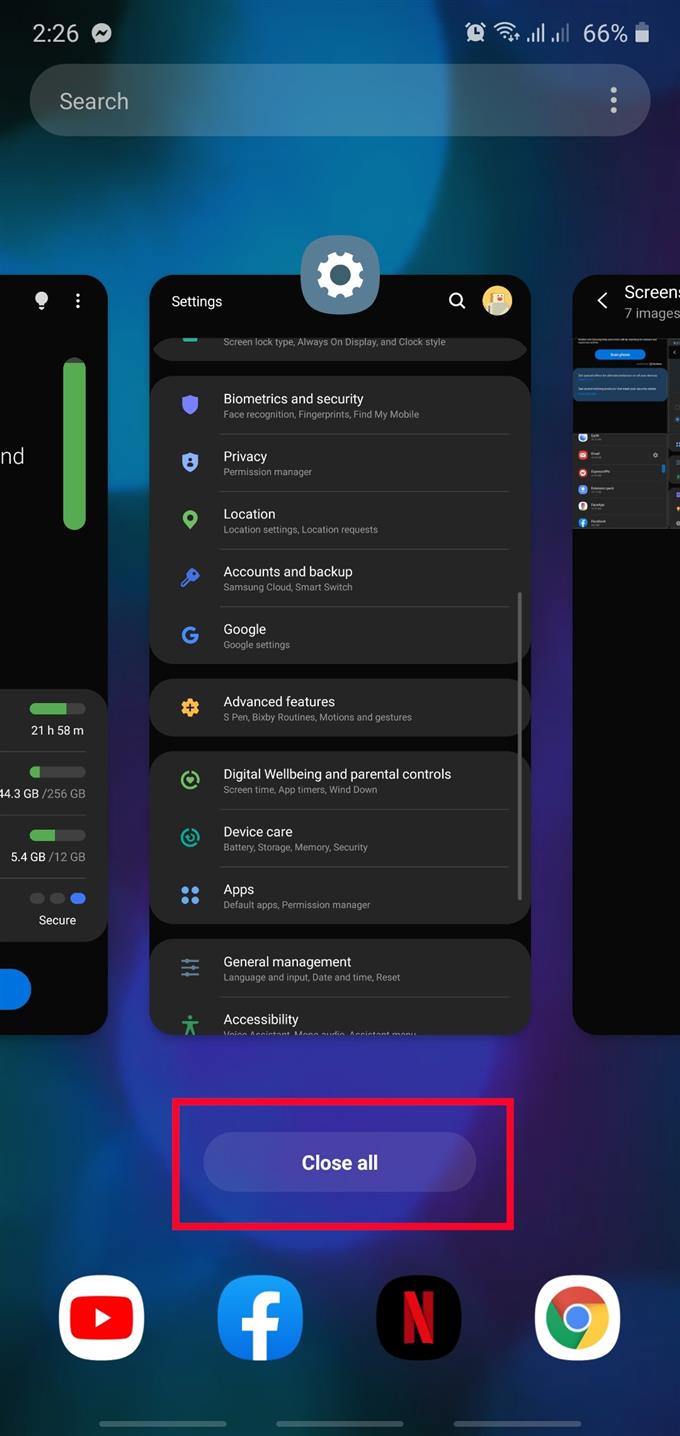
- Hitaasti ladattavan sovelluksen vianetsintä.
Jos sinulla on ongelma vain yhden sovelluksen lataamisessa, tämä saattaa tarkoittaa, että sovellus on viallinen. Voit tehdä asialla pari asiaa.
Ensin voit yrittää tyhjentää sovelluksen välimuistin. Tämä poistaa väliaikaiset tiedostot, joita sovellus (välimuisti) pitää. Tämä välimuisti rakennetaan ajan myötä uudelleen, jotta se voidaan poistaa turvallisesti. Et menetä henkilökohtaisia tietojasi, jos poistat sovelluksen välimuistin.
Jos sovelluksen välimuistin tyhjentäminen ei onnistu, voit tyhjentää myös sen tiedot. Tämä menettely palauttaa sovelluksen tehdasasetuksiin, joten jotkut käyttäjätiedot, kuten pelin eteneminen, käyttöoikeustiedot ja muut asiat, voidaan poistaa. Esimerkiksi, jos haluat tyhjentää Call of Duty -pelisovelluksen tiedot, sinun on kirjauduttava sisään sisään myöhemmin kirjautumistiedoilla. Voit myös menettää pelisi etenemisen ja muut kohteet, jos niitä ei varmuuskopioida etäpalvelimella. Lisäksi joudut ehkä asentamaan peliin päivityksen myöhemmin.
Tyhjennä sovelluksen välimuisti tai tiedot noudattamalla tämän viestin ohjeita.
- Käynnistä Samsung-laite uudelleen.
Laitteet, kuten puhelimet ja tabletit, voivat hidastua ja toimia heikosti, jos ne jätetään käyttämään pitkään. Tämä johtuu siitä, että käyttöjärjestelmä voi tulla tehottomaksi tehtävien suorittamisessa, jos sitä ei päivitetä ajoittain. Suosittelemme, että käynnistät Samsung-puhelimen tai -tabletin uudelleen vähintään muutaman päivän välein hitaan suorituskyvyn ongelmien välttämiseksi.

- Optimoi Samsung-laitteesi.
Sen lisäksi, että päivität järjestelmää säännöllisesti uudelleenkäynnistyksen avulla, voit myös vähentää Android-laitteen huonon suorituskyvyn mahdollisuuksia optimoimalla sen. Ainoa mitä sinun täytyy tehdä, on vain suunnata Asetukset> Laitteen hoito> Optimoi nyt.
Optimoi nyt -ominaisuus skannaa puhelimesi tai tablet-laitteen hetkeksi ja suorittaa joitain peruspuhdistuksia päästäksesi eroon vanhentuneista tiedostoista tai välimuistista, sulkemaan taustasovellukset ja tekemään muita tarkistuksia järjestelmän virtaviivaistamiseksi.
- Siivoa välimuisti-osio.
Jos Samsungisi alkoi toimia hitaasti päivityksen asentamisen jälkeen, on mahdollista, että siinä voi olla ongelma järjestelmän välimuistissa. Tämä välimuisti voi vioittaa tai vanhentua ohjelmistopäivityksen jälkeen, mikä voi aiheuttaa ongelmia. Pidä tämä välimuisti huippukunnossa varmistamalla, että suoritat puhtaan välimuistin osiointimenettelyn. Tämä poistaa nykyisen järjestelmävälimuistin ja toivottavasti korjaa ongelmasi.
Välimuistiosion tyhjentäminen ei poista henkilökohtaisia tietojasi, joten sinun ei tarvitse huolehtia tiedostojen katoamisesta.
- Korjaa hidas Samsung-laite pitämällä sovelluksia ja ohjelmistoja päivitettyinä.
Pitämällä laitteen ohjelmistoympäristön ajan tasalla voidaan estää ja korjata tunnetut virheet. Samsung-laitteen pitäisi ilmoittaa sinulle automaattisesti sovelluksen ja ohjelmiston päivityksistä oletuksena, mutta voit myös tarkistaa päivitykset manuaalisesti milloin tahansa.
Tarkista sovelluspäivitykset avaamalla Play Kauppa -sovellus.
Jos haluat tietää, onko saatavilla mitään uutta Android-käyttöjärjestelmän päivitystä, voit siirtyä osoitteeseen Asetukset> Ohjelmistopäivitys> Lataa ja asenna.
- Tarkista ylikuumeneminen.
Kuumeneeko Samsung-puhelimesi tai -tablettinne epämiellyttävän lämpimänä samalla hidastaen tai myöhässä? Jos kyllä, se todennäköisesti ylikuumenee. Sekä viive että hidas ja ylikuumeneminen kulkevat yleensä käsi kädessä ja viittaavat siihen, että laitteessa on joko ohjelmisto-ongelma tai laitteistovirhe.
Paras ratkaisu, jota voit kokeilla, jos laitteessa havaitaan sekä viiveitä että ylikuumenemista, on tehdasasetusten palautus. Jos ylikuumenemisongelman syy liittyy ohjelmistoihin, tehdasasetusten palautus on hyvä ratkaisu. Jos ylikuumeneminen jatkuu myös tehdasasetusten tekemisen jälkeen, virheelliset laitteet voivat olla syyllisiä.
Jos Samsung-laitteellasi on edelleen ylikuumenemisprobleemi tehdasasetusten palauttamisen jälkeen, kannattaa harkita apua Samsung-palvelukeskuksesta. Korjaus tai vaihto on todennäköisesti välttämätöntä avuksi.
- Käynnistä vikasietotilaan.
Rikkoutuneen tai haitallisen kolmannen osapuolen sovellus voi olla syy ongelmaan. Jos huomasit, että Samsungisi alkoi toimia hitaasti uuden sovelluksen asentamisen jälkeen, voit tarkistaa sen käynnistämällä sen vikasietotilaan.
Opi tässä artikkelissa, kuinka voit käyttää vikasietotilan diagnostiikkatyökalua päästä eroon huonosta sovelluksesta.
- Pyyhi Samsung-laite (tehdasasetus).
Lopullinen ratkaisu, jota voit kokeilla tässä tilanteessa, on tehdasasetus. Kuten nimestä voi päätellä, tämä palauttaa kaikki ohjelmistoasetukset alkuperäisiin tehdasasetuksiin. Tämä on yleensä tehokas ratkaisu ohjelmisto-ongelmiin, joten jos olet varma, että Samsung-puhelimellasi tai tablet-laitteellasi ei ole laitteistoon liittyviä ongelmia, varmista, että teet tämän tässä vaiheessa.
Tehdasasetus poistaa henkilökohtaiset tietosi, kuten valokuvat, videot, yhteystiedot, viestit jne. Varmuuskopioi ne etukäteen.
Opi Samsungin tehdasasetusten palauttamiseen tarkistamalla tämä viesti.
Ehdotetut lukemat:
- Sovelluksen lopettaminen Samsungin avulla (Android 10)
- Kuinka poistaa virus Samsungista turvatilassa
- Kuinka tunnistaa viimeksi käytetty sovellus ponnahdusikkunoiden korjaamiseksi Androidissa
- Ponnahdusikkunoiden estäminen Samsungin Internet-selaimessa